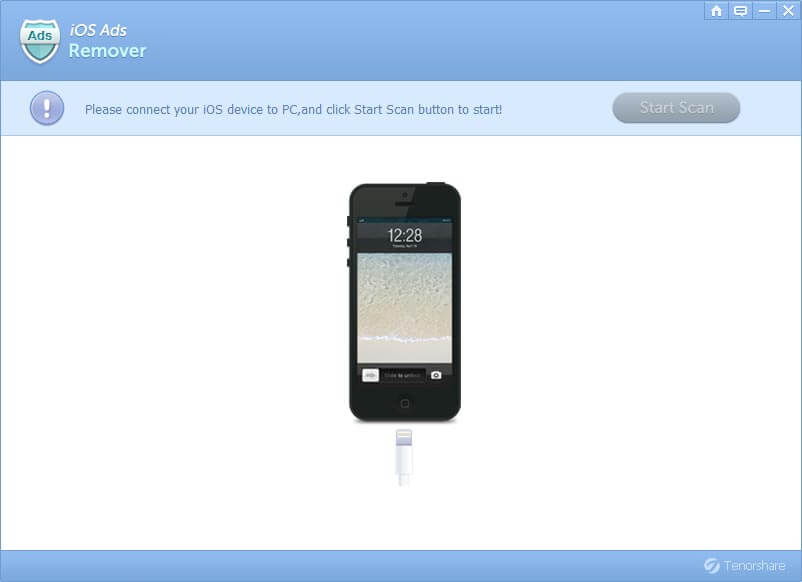Come disattivare gratuitamente gli annunci sulle app per iPhone: la guida più semplice
Apple cambierebbe il modo in cui identifica il tuoiPhone quasi in tutti i principali aggiornamenti di iOS, in modo che gli annunci visualizzati sul tuo iPhone siano tutti ben mirati. Mentre molti utenti di iPhone desiderano un iPhone pulito senza pubblicità ai fini di una migliore esperienza con le app e i problemi di privacy. In questo caso, continua a leggere per vedere una guida dettagliata su come disabilitare gli annunci su iPhone.
Come disabilitare gratuitamente le pubblicità sulle app per iPhone
Per disabilitare la pubblicità su iPhone, avremo bisogno diaiuto di un freeware, iOS Ads Remover. L'utilità gratuita rimuove annunci mobili, annunci popup, annunci a schermo intero, Google AdSense, iAds e altri annunci affiliati che compaiono su app (come YouTube, Skype, Pandora) nei tuoi dispositivi iOS 10/9/8/7. È compatibile con tutti i modelli di iPhone, inclusi iPhone SE / 6s Plus / 6s / 6/6 Plus / 5s, iPhone 5c e iPhone 5.
Molti utenti di iPhone si preoccupano se ne hanno bisognojailbreak prima di utilizzare questo software per disabilitare gratuitamente le pubblicità su iPhone. No, non è necessario effettuare il jailbreak e correre altri rischi durante l'utilizzo di iOS Ads Remover. È uno strumento basato su PC. Devi solo scaricarlo sul tuo computer Windows, collegare il tuo iPhone al computer e quindi disabilitare gli annunci pop-up su iPhone con diversi clic.
Guida su come disabilitare gli annunci sulle app per iPhone
- 1.Assicurati che il tuo iPhone sia ben collegato al computer e, in tal caso, dopo l'avvio verrà visualizzato il pulsante "Avvia scansione" sull'interfaccia del programma.

- 2.iOS Ads Remover scansionerà accuratamente tutte le tue app per iPhone alla ricerca di annunci prima di impedire la pubblicità su iPhone. Quindi otterrai un elenco delle app sul tuo iPhone, comprese quelle con pubblicità e quelle senza. Vengono inoltre visualizzate informazioni dettagliate sulle app. Basta selezionare la casella davanti alle app con annunci e fare clic su "Rimuovi".

- 3. Dopo la rimozione degli annunci, non li vedrai più quando esegui queste app su iPhone. Se lo desideri, puoi anche fare clic su

Immagino che tu debba avere un'idea generale su come fermareannunci su iPhone per il momento. Riposati e controlla i 10 migliori giochi per iPhone. Sono sicuro che ci devono essere uno o due giochi che non hai ancora provato prima.
ttps: //download.tenorshare.com/downloads/tenorshare-ios-ads-remover-for-mac.dmg "class =" secure-btn secure-btn-orange sys-mac